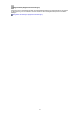User manual
Legen Sie beim Scannen von mehreren Dokumenten über den ADF Dokumente des gleichen
Formats ein.
Hinweis
Um den Moiré-Effekt beim Scannen zu reduzieren, setzen Sie Quelle wählen (Select Source) im
Dialogfenster Einstellungen (Dokument scannen) (Settings (Document Scan)) oder
Einstellungen (Benutzerdefiniert scannen) (Settings (Custom Scan)) auf Zeitschrift
(Magazine), und klicken Sie dann im Hauptbildschirm von IJ Scan Utility auf Dokument
(Document) oder Benutzerdef. (Custom).
(1) Bereich Scan-Optionen
•
Empfohlene Bildkorrektur übernehmen (Apply recommended image correction)
Wendet für jeden Objekttyp automatisch die geeigneten Korrekturen an.
Wichtig
Der Farbton kann aufgrund der Korrekturen von dem des Originalbilds abweichen. Deaktivieren
Sie in diesem Fall das Kontrollkästchen und scannen Sie.
Hinweis
Der Scan-Vorgang dauert länger als gewöhnlich, wenn Sie diese Funktion aktivieren.
• Beim Scannen vom ADF beidseitig scannen (Scan both sides when scanning from the ADF)
Scannt beide Seiten der Dokumente auf dem ADF.
Die Dokumente werden im Format zum Binden an der Längsseite gescannt, wobei das in den ADF
eingelegte Ende die Oberkante bildet. Die gescannten Dokumente werden in der Reihenfolge von
hinten nach vorne ausgegeben.
(2) Bereich Speichereinstellungen
•
Dateiname (File Name)
Geben Sie den Dateinamen des zu speichernden Bilds ein. Wenn Sie eine Datei speichern, werden
das Datum und 4 Ziffern im Format "_20XX0101_0001" angehängt.
• Datenformat (Data Format)
Automatisch (Auto) ist ausgewählt. Die folgenden Datenformate werden beim Speichern automatisch
gemäß dem Objekttyp angewendet.
- Fotos, Postkarten, BDs/DVDs/CDs und Visitenkarten: JPEG
- Zeitschriften, Zeitungen und Dokumente: PDF
Wichtig
Das Speicherformat kann je nach Platzierung des Objekts unterschiedlich sein.
Weitere Informationen zum Platzieren von Objekten finden Sie unter "Objekte platzieren (beim
Scannen über den Computer)".
Hinweis
Sie können das Datenformat mit der Option Einstellungen... (Settings...) ändern.
•
Einst... (Settings...)
Klicken Sie auf die Schaltfläche, um das Dialogfenster Datenformateinstellungen (Data Format
Settings) anzuzeigen, in dem Sie die Qualität der zu speichernden Bilder, die Schlüsselwortsuche für
PDF-Dateien und ihren Komprimierungstyp sowie das Datenformat für das Speichern von automatisch
gescannten Bildern festlegen können.
Dialogfenster "Datenformateinstellungen"
•
Speichern in (Save in)
Zeigt den Ordner an, in dem die gescannten Bilder gespeichert werden sollen. Geben Sie zum Ändern
des Ordners den Zielordner im Dialogfenster an, das Sie durch Auswählen von Hinzufügen... (Add...)
im Popup-Menü anzeigen können.
Der Standardspeicherordner ist der Ordner Dokumente (Documents).
Wichtig
43